Prieš pradėdami
- Nustatykite „iCloud“, kad priminimai būtų atnaujinami visuose jūsų įrenginiuose. Atidarykite programą „Settings“ (nuostatos), tada palieskite [savo vardą] > „iCloud“ ir įjunkite „Reminders“. Programoje „Reminders“ matysite visus priminimus visuose savo „Apple“ įrenginiuose, prie kurių prisijungėte naudodami tą patį „Apple ID“.
- Sužinokite daugiau apie „iCloud“ priminimų atnaujinimą, po to, kai atnaujinsite į „iOS 13“ arba naujesnę versiją ir „iPadOS“.
Priminimo kūrimas
- Atidarykite programą „Reminders“.
- Palieskite „+New Reminder“ (naujas priminimas), tada įveskite savo priminimą.
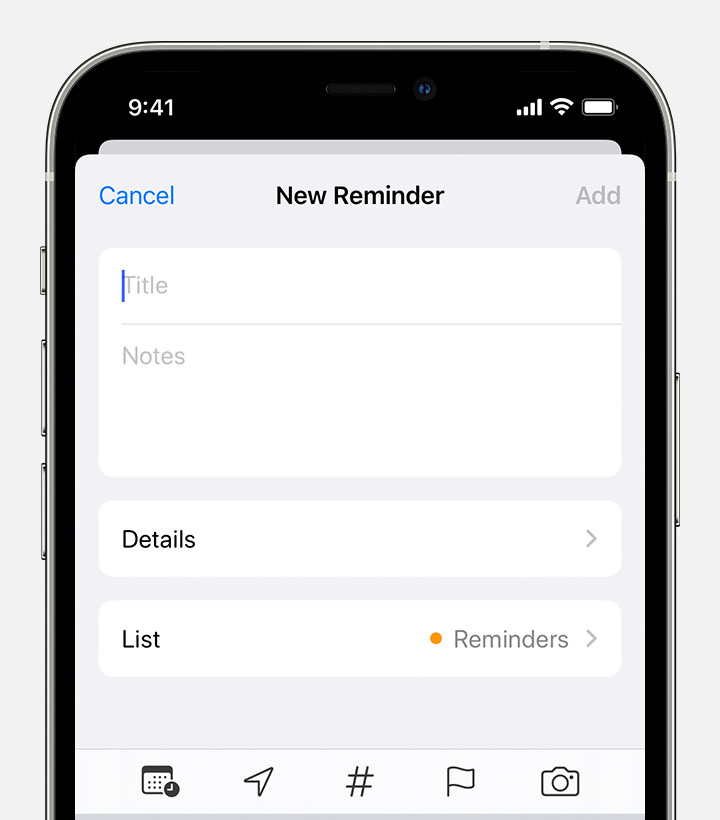
Taip pat galite pridėti priminimų prie svarbiausių užduočių sąrašų „Reminders“ valdiklio pagrindiniame ekrane.
Termino nustatymas
Palieskite mygtuką „Date and Time“ (data ir laikas) ![]() , norėdami nustatyti priminimo terminą. Rinkitės iš parinkčių „Today“ (šiandien), Tomorrow“ (rytoj), „This Weekend“ (šį savaitgalį) arba palieskite „Date & Time“ (data ir laikas), jei norite nustatyti savo dieną ir laiką.
, norėdami nustatyti priminimo terminą. Rinkitės iš parinkčių „Today“ (šiandien), Tomorrow“ (rytoj), „This Weekend“ (šį savaitgalį) arba palieskite „Date & Time“ (data ir laikas), jei norite nustatyti savo dieną ir laiką.
Jei nustatysite priminimo terminą, bet nepriskirsite laiko, pranešimas pagal numatytąsias nuostatas bus rodomas 9.00 val. Norėdami pakeisti laiką, kada turi būti rodomi visos dienos priminimų pranešimai, atidarykite programą „Settings“ (nuostatos), tada palieskite „Reminders“ (priminimai). Palieskite laiką po parinktimi „All-Day Reminders“ (visos dienos priminimai), tada pasirinkite kitą laiką.
Įtraukite vietą
Palieskite mygtuką „Location“ (vieta) ![]() , norėdami priskirti pranešimą, atsižvelgiant į tai, kur esate. Pasirinkite vieną iš pateiktų parinkčių arba palieskite „Custom“ (pasirinktinė), norėdami pridėti savo vietą, pasirinkite, ar norite gauti pranešimą, kai atvykstate ar išvykstate ir nustatykite priminimo srities perimetrą.
, norėdami priskirti pranešimą, atsižvelgiant į tai, kur esate. Pasirinkite vieną iš pateiktų parinkčių arba palieskite „Custom“ (pasirinktinė), norėdami pridėti savo vietą, pasirinkite, ar norite gauti pranešimą, kai atvykstate ar išvykstate ir nustatykite priminimo srities perimetrą.
Norėdami gauti vieta pagrįstus priminimus, įsitikinkite, kad įjungta parinktis „Location Services“ (vietos nustatymo paslaugos). Atidarykite programą „Settings“ (nuostatos), tada palieskite „Privacy“ (privatumas) > „Location Services“ (vietos nustatymo paslaugos) ir įjunkite parinktį „Location Services“ (vietos nustatymo paslaugos).
Žymos pridėjimas
Palieskite mygtuką „Tag“ (žyma) ![]() , norėdami pridėti žymą. Naudodami žymas galėsite greitai ir automatiškai tvarkyti priminimus, atsižvelgdami į raktinius žodžius. Sužinokite daugiau apie žymų naudojimą priminimams tvarkyti.
, norėdami pridėti žymą. Naudodami žymas galėsite greitai ir automatiškai tvarkyti priminimus, atsižvelgdami į raktinius žodžius. Sužinokite daugiau apie žymų naudojimą priminimams tvarkyti.
Priminimo pažymėjimas
Palieskite mygtuką „Flag“ (žymėti) ![]() , norėdami pažymėti priminimą kaip papildomos svarbos ir padaryti jį matomą išmaniajame sąraše „Flagged“ (pažymėti) programos „Remiders“ pagrindiniame ekrane.
, norėdami pažymėti priminimą kaip papildomos svarbos ir padaryti jį matomą išmaniajame sąraše „Flagged“ (pažymėti) programos „Remiders“ pagrindiniame ekrane.
Priedo pridėjimas
Palieskite mygtuką „Photos“ (nuotraukos) ![]() , norėdami prie priminimo pridėti priedą. Galite nufotografuoti nuotrauką, pasirinkti vaizdą iš nuotraukų bibliotekos arba nuskaityti dokumentą.
, norėdami prie priminimo pridėti priedą. Galite nufotografuoti nuotrauką, pasirinkti vaizdą iš nuotraukų bibliotekos arba nuskaityti dokumentą.
Priminimo redagavimas
Palieskite mygtuką „Edit details“ (redaguoti išsamią informaciją) ![]() , norėdami pridėti dar daugiau išsamios informacijos ir tinkinimų prie priminimo, pvz., pastabų, URL ir nustatyti prioritetą. Taip pat galite modifikuoti priminimo pranešimo nuostatas ir pakeisti jam priklausantį sąrašą.
, norėdami pridėti dar daugiau išsamios informacijos ir tinkinimų prie priminimo, pvz., pastabų, URL ir nustatyti prioritetą. Taip pat galite modifikuoti priminimo pranešimo nuostatas ir pakeisti jam priklausantį sąrašą.
Gaukite priminimą kam nors rašydami pranešimą
- Palieskite priminimą, tada palieskite mygtuką „Edit Details“ (redaguoti išsamią informaciją)
 .
. - Įjunkite parinktį „When Messaging“ (kada rašyti pranešimą).
- Palieskite parinktį „Choose Person“ (pasirinkti asmenį), tada palieskite vardą savo adresatuose.
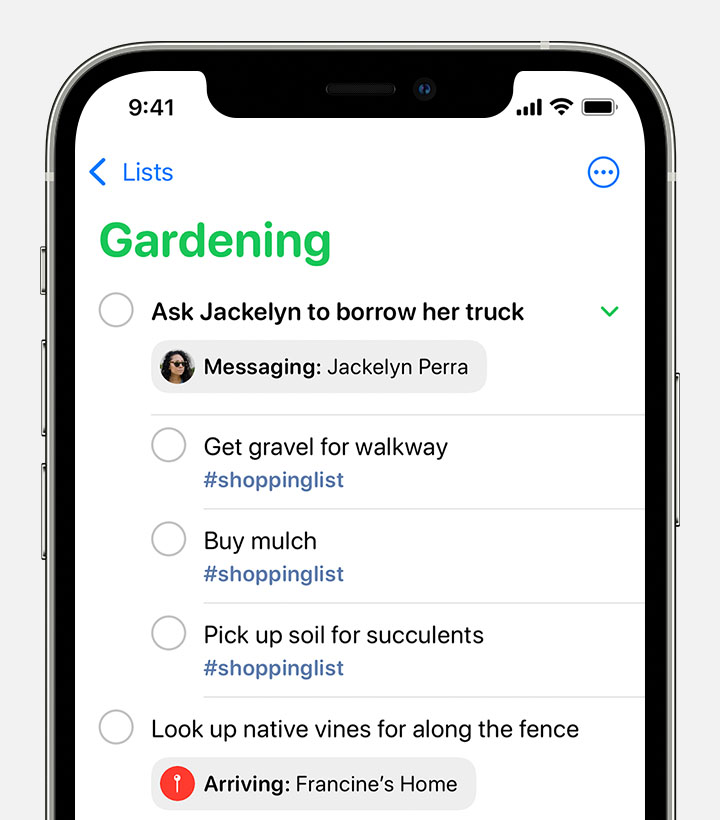
Kai kitą kartą dalyvausite pokalbyje su šiuo asmeniu programoje „Messages“, bus rodomas programos „Reminders“ pranešimas.
Antrinių užduočių kūrimas
Kiekvienas jūsų sukurtas priminimas gali turėti antrinių užduočių. Pvz., priminimas susiruošti kelionei gali apimti daiktų, kurių nenorite pamiršti, sąrašą.
Galite kurti antrines užduotis keliais skirtingais būdais.
- Palieskite ir palaikykite priminimą, tada nuvilkite į kitą priminimą. Priminimas, kurį nuvilkote taps antrine kito priminimo užduotimi.
- Braukite į dešinę per priminimą, tada palieskite „Indent“ (įkelti). Priminimas taps antrine ankstesnio priminimo užduotimi. Norėdami tai anuliuoti, dar kartą braukite į dešinę per antrinę užduotį ir palieskite „Outdent“ (iškelti).
- Palieskite priminimą, tada palieskite mygtuką „Edit Details“ (redaguoti išsamią informaciją)
 . Palieskite „Subtasks“ (antrinės užduotys) > „Add Reminder“ (pridėti priminimą), tada palieskite antrinę užduotį. Pakartokite tai su tiek antrinių užduočių, kiek jų norite sukurti.
. Palieskite „Subtasks“ (antrinės užduotys) > „Add Reminder“ (pridėti priminimą), tada palieskite antrinę užduotį. Pakartokite tai su tiek antrinių užduočių, kiek jų norite sukurti.
Priminimo įvykdymas
Norėdami pažymėti priminimą kaip įvykdytą, palieskite šalia jo esantį tuščią apskritimą. Norėdami peržiūrėti įvykdytus priminimus, palieskite mygtuką „More“ (daugiau) ![]() , tada palieskite „Show Completed“ (rodyti įvykdytus).
, tada palieskite „Show Completed“ (rodyti įvykdytus).
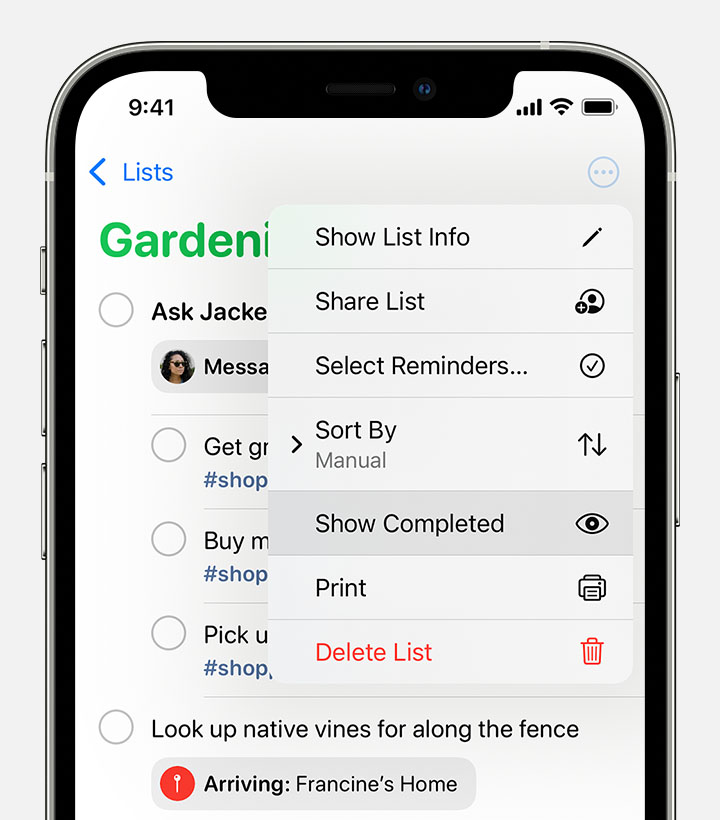
Norėdami panaikinti priminimą jo nepažymėję kaip įvykdyto, braukite per jį į kairę, tada palieskite „Delete“ (naikinti).
Jei gavote priminimo pranešimą užrakintame ekrane, braukite kairėn per priminimą“. Palieskite „View“ (peržiūrėti), tada palieskite „Mark as Completed“ (pažymėti kaip įvykdytą).
Priminimo pridėjimas naudojant „Siri“
Galite paprašyti „Siri“ suplanuoti jums priminimą „iOS“ įrenginyje arba „Apple Watch“.* Štai keli pavyzdžiai:
- „Remind me to feed the dog every day at 7:30 a.m.“ (primink man pašerti šunį kasdien 7.30 val.).
- „Remind me when I get home to check the mail“ (primink man patikrinti paštą, kai grįšiu namo).
- „Remind me when I leave here to stop by the grocery store“ (primink man, kai iš čia išvažiuosiu, sustoti prie maisto prekių parduotuvės).
- „Remind me tomorrow at 3:00 p.m. to call Tara“ (primink man rytoj 15.00 val. paskambinti Tarai).
Prie savo kortelės programoje „Contacts“ (adresatai) pridėkite namų ir darbo adresus, kad „Siri“ galėtų nustatyti jums vieta pagrįstus priminimus. Atidarykite programą „Contacts“ (adresatai), tada palieskite „My Card“ (mano kortelė). Palieskite „Edit“ (redaguoti), pridėkite savo darbo arba namų adresą, tada palieskite „Done“ (atlikta).
* „Siri“ naudoja vietos nustatymo paslaugas, kai priminimui reikalinga jūsų vieta. „Siri“ prieinamumas, funkcijos ir komandos skiriasi, atsižvelgiant į kalbą, šalį ir regioną. Sužinokite , kurios „Siri“ funkcijos galimos tam tikrose šalyse ir regionuose.
Priminimo pridėjimas iš kitos programos
Norėdami priminti sau sugrįžti į kitą programą, pvz., vėl sugrįžti į svetainę arba žemėlapio vietą, į priminimą pridėkite nuorodą, kur buvote. Atidarykite programą, į kurią norite sugrįžti ir ieškokite mygtuko „Share“ (bendrinti). Tada palieskite piktogramą „Reminders“ (priminimai).
Sužinokite daugiau
- Sužinokite, kaip naudoti sąrašus ir žymas programoje „Reminders“, norint tvarkyti priminimus.
- Bendrinkite savo „Reminders“ sąrašus ir priskirkite priminimus kitiems bendrinamame sąraše, norėdami pasidalyti užduotimis.